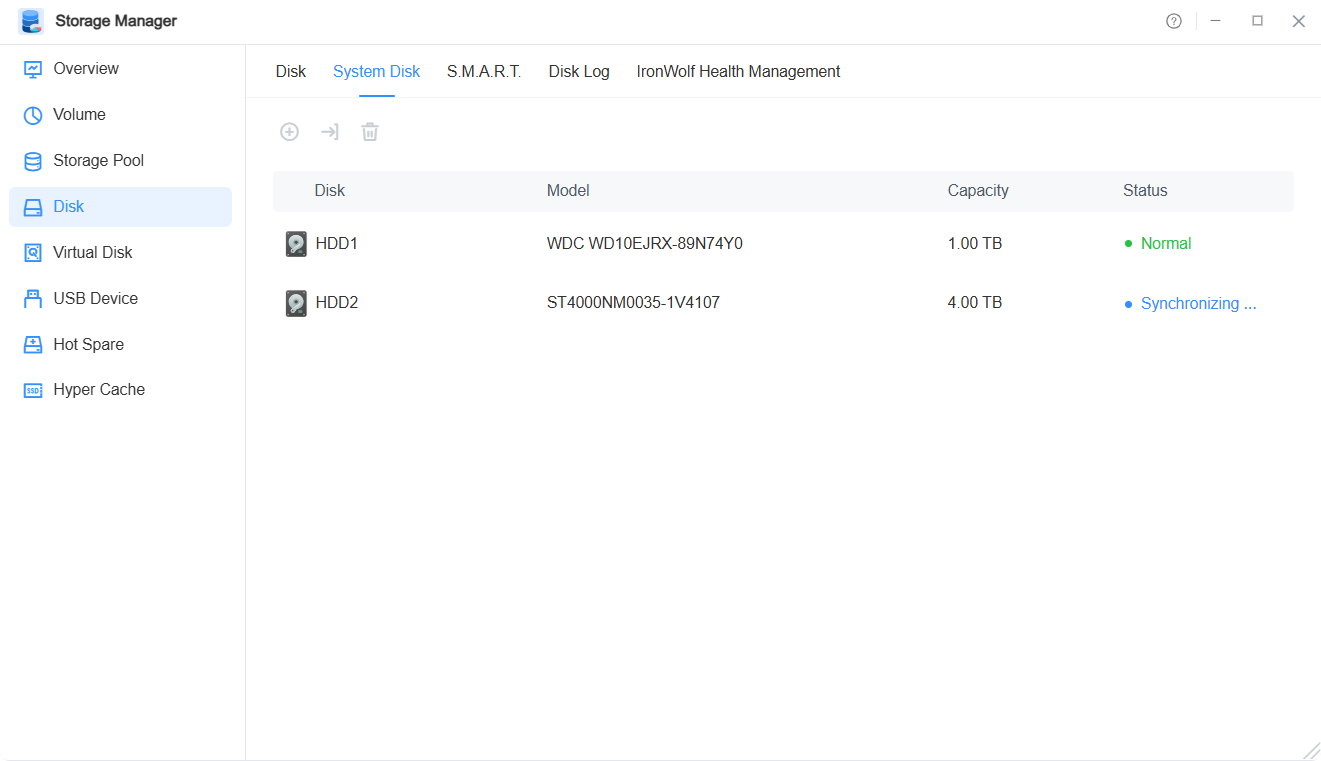Festplatten
In der Funktion Festplatten können Sie detaillierte Informationen zu Festplatten anzeigen, deren Zustand überprüfen und Wartungsaufgaben wie Gesundheitsprüfungen durchführen.
Verwaltung und Vorgänge
Über die Funktionsschaltflächen können Sie die folgenden Aktionen ausführen:
- Übersicht: Zeigt Informationen wie Gerätemodell und Festplattenschacht an.
- Festplatten: Die folgenden festplattenbezogenen Vorgänge sind verfügbar:
• Fehlerblock-Scan: Führen Sie eine Überprüfung auf fehlerhafte Blöcke auf der Festplatte durch.
• Entfernen/Aktivieren: Das Entfernen einer Festplatte entspricht dem manuellen Herausziehen aus dem TNAS, und das System erkennt sie nicht mehr; das Aktivieren einer entfernten Festplatte entspricht dem manuellen Einsetzen.
• Einstellungen: Aktivieren Sie den Schreibcache und Warnmeldungen bei fehlerhaften Sektoren.
• Mehr: Enthält erweiterte Vorgänge wie Leistungstest und sichere Löschung. - Systemfestplatte: Führen Sie Vorgänge wie Hinzufügen, Migrieren und Löschen der Systemfestplatte durch.
- S.M.A.R.T.: Überprüfen Sie den Zustand der Festplatte.
- Festplattenprotokolle: Zeichnen Sie relevante Vorgänge der Festplatte auf.
Die folgende Tabelle listet die in der Funktion „Mehr“ verfügbaren Vorgänge und deren Beschreibungen auf. Bitte beziehen Sie sich auf diese Liste, wenn Sie verschiedene Vorgänge ausführen.
Status | Statusanzeige |
|---|---|
| Leistungstest | Der Lese-/Schreib-Leistungstest hilft Ihnen, Kennzahlen wie IOPS, Lese-/Schreibgeschwindigkeit und Latenzparameter der Festplatte vollständig zu verstehen. |
| Sichere Löschung | Die sichere Löschung wird hauptsächlich verwendet, um Datenlecks zu verhindern und vertrauliche Daten zu schützen. Dabei schreibt das System zufällig Nullen und Einsen auf die Festplatte, bis der gesamte Speicherplatz überschrieben ist. Nach einer sicheren Löschung ist eine Wiederherstellung der Daten unmöglich. Dieser Vorgang kann lange dauern; unterbrechen Sie ihn nicht, da sonst Ihre Festplatte beschädigt werden kann. |
| Festplatte löschen | Das Löschen einer Festplatte entspricht der Initialisierung. Alle Array-Informationen, Partitionen und Dateisysteme auf der Festplatte werden gelöscht. |
| Festplatte einhängen | Hängen Sie Festplatten mit unterschiedlichen Dateisystemen direkt in TNAS ein, ohne sie zu formatieren, und greifen Sie einfach auf die Daten zu. (Unterstützt nur das Einhängen einzelner Festplatten, keine RAID-Arrays.) TNAS unterstützt eine Vielzahl von Dateisystemen, darunter FAT, FAT32, NTFS, ext2, ext3, ext4, exFAT, Btrfs, HFS+ usw. |
| Festplatte aushängen | Hängen Sie die eingehängte Festplatte aus. |
| Berechtigungen | Legen Sie Benutzergruppenberechtigungen für die eingehängte Festplatte fest. Die Formate FAT32, NTFS und exFAT unterstützen keine Berechtigungen; die Standardberechtigung lautet: allusers. |
Hinweis
- Die Funktionen Sichere Löschung und Festplatte löschen gelten nur für Festplatten, die nicht in Verwendung sind. Für Festplatten im Speicherpool müssen Sie bei Überschreitung der Array-Redundanz zuerst die entsprechenden Volumes und Speicherpools löschen. Für eingehängte Festplatten müssen Sie diese zuerst manuell aushängen.
- Das Entfernen einer Festplatte aus dem Array führt zu einer Degradierung des Arrays. Die entfernte Festplatte kann erst nach der Aktivierung wieder verwendet werden.
- USB-Geräte können im Festplattenmenü keine Vorgänge wie sichere Löschung, Löschen, Einhängen oder Aushängen ausführen. Wenn Sie USB-Geräte verwalten möchten, wechseln Sie bitte zur USB-Funktionsseite.
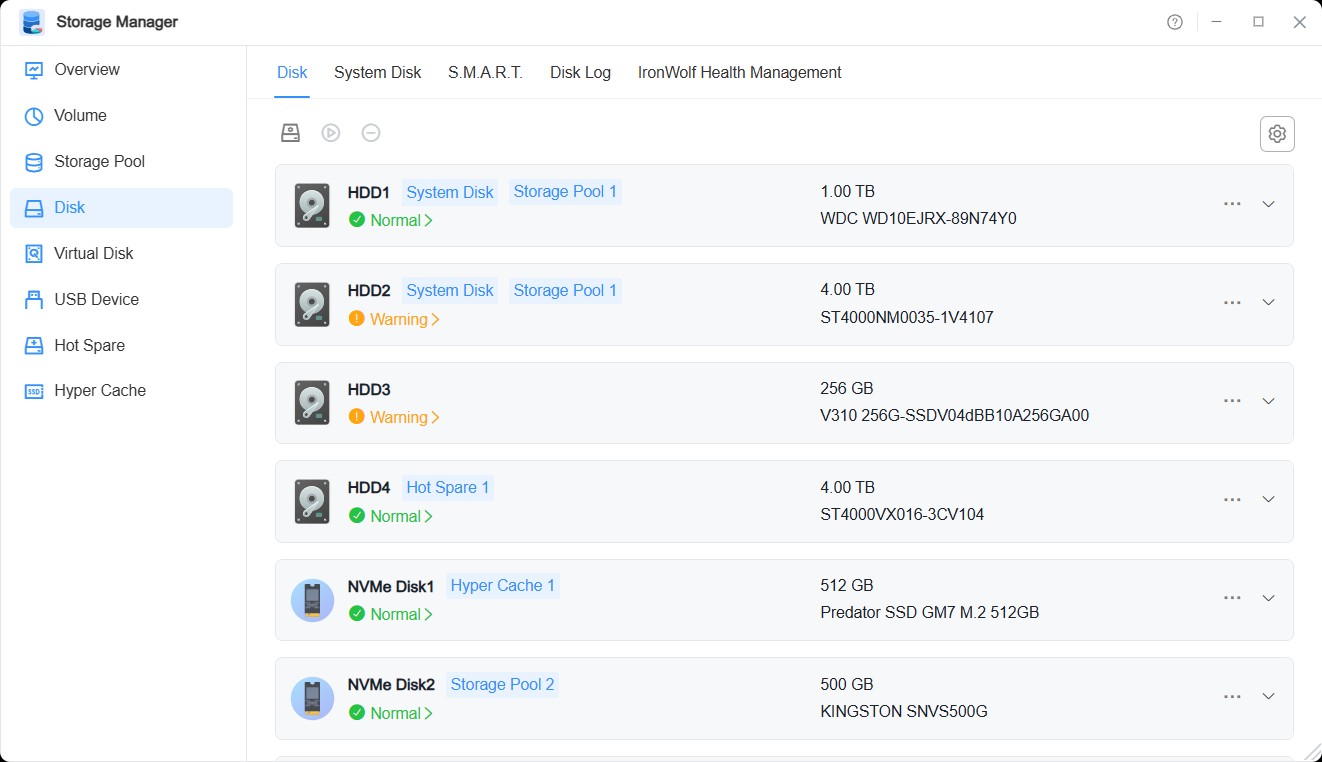
Wie füge ich eine Systemfestplatte hinzu?
- Klicken Sie auf die Schaltfläche „Erstellen“, wählen Sie die Festplatte aus, die Sie als Systemfestplatte hinzufügen möchten, und klicken Sie auf „Bestätigen“.
- Bestätigen Sie Ihre Auswahl erneut im Popup-Fenster und klicken Sie auf „Bestätigen“.
- Das System überprüft die Partition der gewählten Festplatte:
• Wenn die Festplatte die Anforderungen für eine Systempartition nicht erfüllt, müssen Sie sie formatieren – klicken Sie erneut auf „Bestätigen“.
• Wenn die Festplatte die Anforderungen erfüllt, ist keine weitere Bestätigung erforderlich.
Wie migriere ich eine Systemfestplatte?
- Klicken Sie auf „Migrieren“, wählen Sie die Festplatte aus, von der das System migriert werden soll, und klicken Sie auf „Weiter“.
- Wählen Sie die Ziel-Festplatte aus, auf die das System migriert werden soll, und klicken Sie auf „Bestätigen“.
- Bestätigen Sie Ihre Auswahl erneut im Popup-Fenster und klicken Sie auf „Bestätigen“.
- Das System überprüft die Partition der gewählten Festplatte:
• Wenn die Festplatte die Anforderungen für eine Systempartition nicht erfüllt, müssen Sie sie formatieren – klicken Sie erneut auf „Bestätigen“.
• Wenn die Festplatte die Anforderungen erfüllt, ist keine weitere Bestätigung erforderlich.
Hinweis
- Die Systemfestplatte darf nur auf Festplatten desselben Typs eingerichtet werden.
• Beim Hinzufügen einer Systemfestplatte können Sie nur eine Festplatte desselben Typs wie die aktuelle Systemfestplatte auswählen.
• Beim Migrieren einer Systemfestplatte, wenn Sie den Typ der Systemfestplatte ändern möchten, wählen Sie alle aktuellen Systemfestplatten für die Migration aus. - Nach einer erfolgreichen Migration kann die ursprüngliche Systemfestplatte nicht mehr allein zum Starten des Systems verwendet werden.
- Eine „nicht aktuelle“ Systemfestplatte bedeutet, dass auf der Systempartition ein TOS-System installiert ist, das derzeit nicht ausgeführt wird. Bevor Sie dieses System löschen, können Sie diese Festplatte nicht als Systemfestplatte hinzufügen oder migrieren.